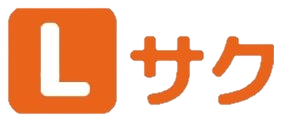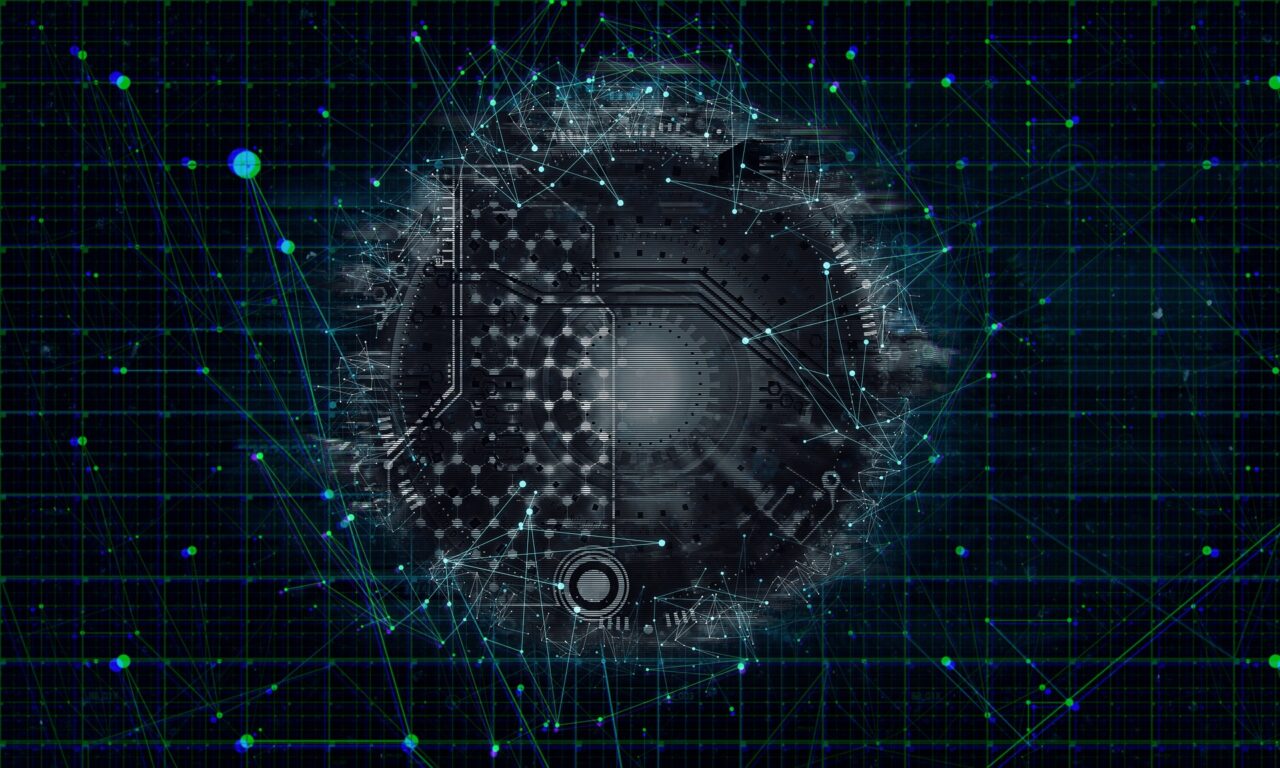Lステップのリッチメニューは、LINE公式アカウントのリッチメニューよりも活用の幅が広く、必ず設定しておきたい機能の1つです。
リッチメニューをうまく活用すると、メッセージ配信数を抑えられるだけでなく、ファン化や収益の増加も見込めます。
しかし、たくさんのボタンがあり、設定するのが難しそうと思うかもしれません。
実際は、順序だてて設定すれば誰でも簡単にリッチメニューを作ることができます。
Lステップのスタートプランにもリッチメニューを設定する方法を解説しているので、ぜひ読んでみてくださいね。
こんな悩みをもったあなたにおすすめ
- Lステップでリッチメニューを設定する方法がわからない
- Lステップスタートプランでのリッチメニュー設定方法がわからない
- Lステップならではのリッチメニューの活用方法がわからない
本記事ではこんな悩みを解決していきます!
本記事の内容
- Lステップでリッチメニューを設定する方法
- Lステップスタートプランのリッチメニューの設定方法
- Lステップのリッチメニューで実現できること
上記の通り、本記事ではLステップでリッチメニューを設定する方法と、リッチメニューの活用方法について説明します。
読み終えるとLステップのリッチメニューを最大限活用する方法がわかります。
LINE公式アカウント運用歴4年、個人でLINE友だち6,000人以上集客→5,000万以上販売した、Lステップ正規代理店の橋本嵐が解説します。
この記事を書いた人…橋本嵐(らん)
- LINE公式アカウント運用歴4年
- Lステップ運用歴3年
- Lステップ正規代理店
- 個人でLINE友だち6000人以上集客→5,000万以上販売
- 中小企業向けに、LINE公式アカウントやLステップの構築・運用代行も
LINE公式アカウントと連携可能なLステップが今なら初期費用0円+30日間無料でお試しができます。
リッチメニューで使える画像ももらえるので、まずは触ってみてくださいね↓↓↓
Lステップでリッチメニューを設定する方法
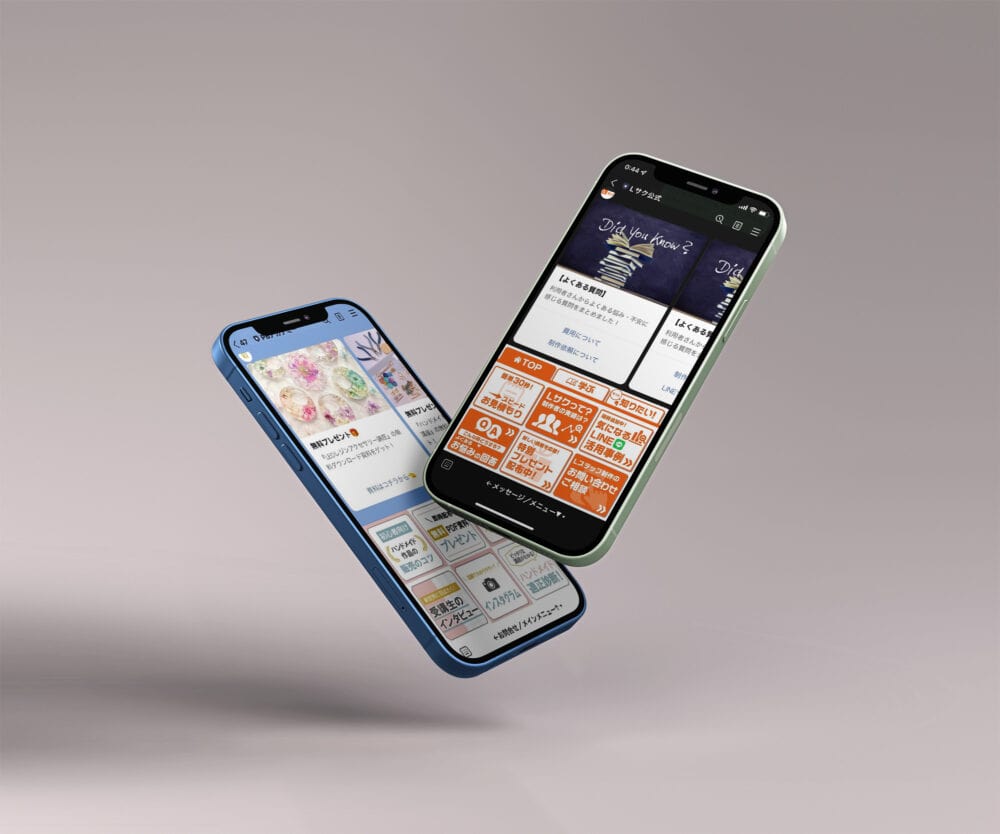
Lステップでのリッチメニューの設定方法は、スタートプランの場合と、スタンダードプラン以上の場合で異なります。
Lステップのスタートプランではリッチメニューを設定できないと思っている人が多いかもしれませんが、LINE公式アカウントの機能を上手く使えば、スタートプランでもリッチメニューを設置できます。
ぜひ設定方法を読んで、試してみてください。
リッチメニューを設定する前にやっておくこと
リッチメニューを設定しようとする前に、準備しておかなければならないものがあります。
それは、設計図と遷移先、画像です。これら3つがないと、リッチメニューの設定に余計な時間がかかってしまいます。
少し面倒に思うかもしれませんが、設定前に必ず終えておきましょう。
①リッチメニューの設計図を作成する
リッチメニューの設計図とは、リッチメニューのどのボタンをタップすれば、どのような挙動が起こるかを図式化したものです。
例えば、以下のような感じです。
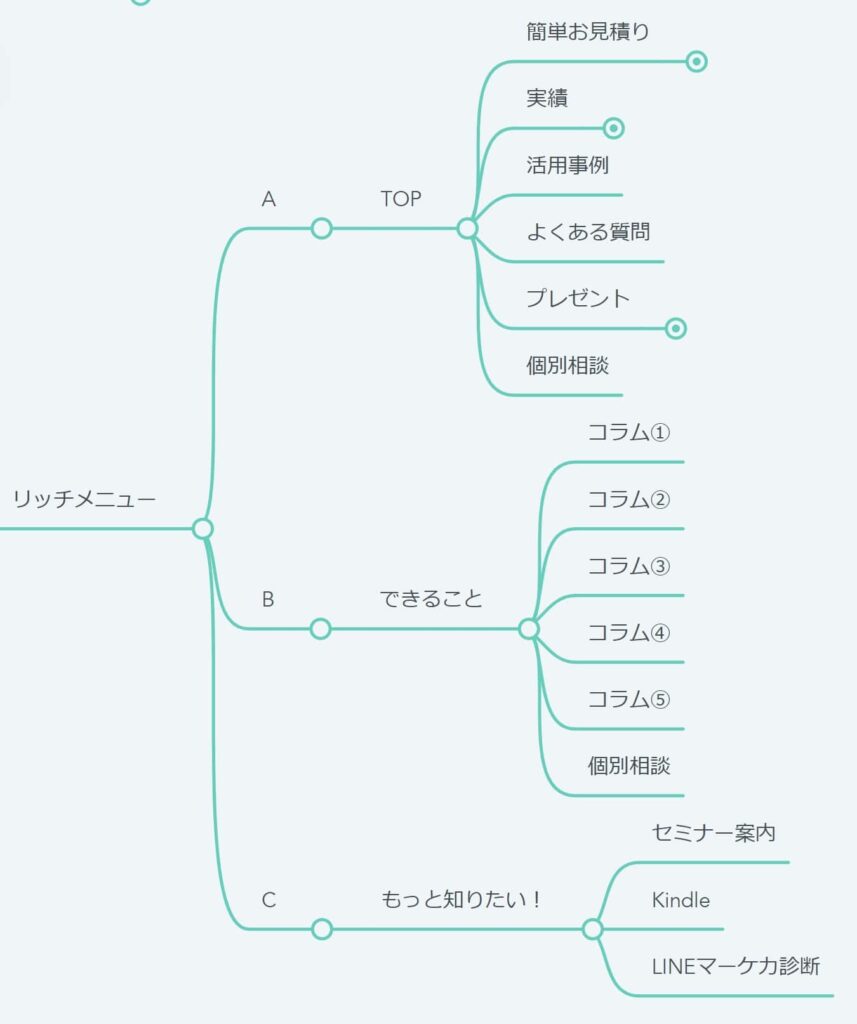
リッチメニューを作成しながら挙動を考えると、作成がうまくいかず、非効率です。
「A.どのようなリッチメニューにするのかを考えること」と、「B.リッチメニューの設定」を別の作業とすることで、最低限の時間でクオリティの良いものを作ることができます。
設計図は紙に書き出すか、マインドマップの使用で作成ができます。
②リッチメニューの遷移先を作成する
Lステップの構築は逆算していくことが重要です。
それはリッチメニュー設定でも同じで、遷移先(テンプレートや回答フォームなど)をあらかじめ作っておかなければ、リッチメニューのボタンの設定ができません。
例えば、リッチメニューをタップした時にトークに表示されるテンプレートを、以下のようにリッチメニューの設定前に準備しておきましょう。
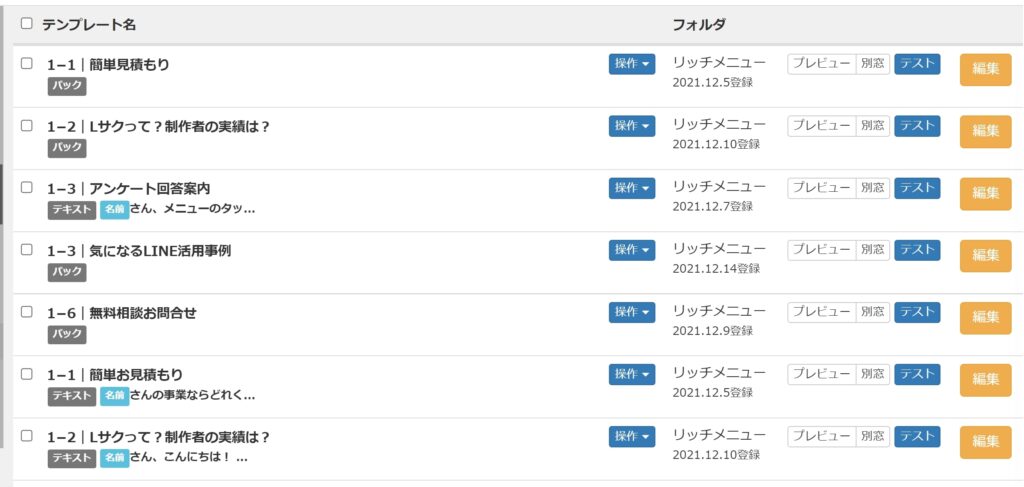
リッチメニューの設定と遷移先の作成を同時にすると、管理画面を無駄に行き来して、余計に時間がかかり、途中で何を作っているのかわからなくなってしまいます。
設計図をもとに遷移先をすべて作っておきましょう。
③リッチメニューの画像を作成する
リッチメニューを設定するときには、画像が必要です。
画像はA.プロに依頼するか、B.自分で作成するかで用意します。
プロに依頼すれば、基本的に高品質のものが納品され、自分は他の構築作業に没頭できる反面、費用がかかり、デザイナーによりクオリティにばらつきがあるというデメリットもあります。
自作する場合は無料でできますが、時間がかかり、デザインが得意でないと素人っぽくなってしまうでしょう。
どちらもメリット・デメリットがありますが、リッチメニューはトーク画面を開くたびに目にするので、プロに依頼することをおすすめします。
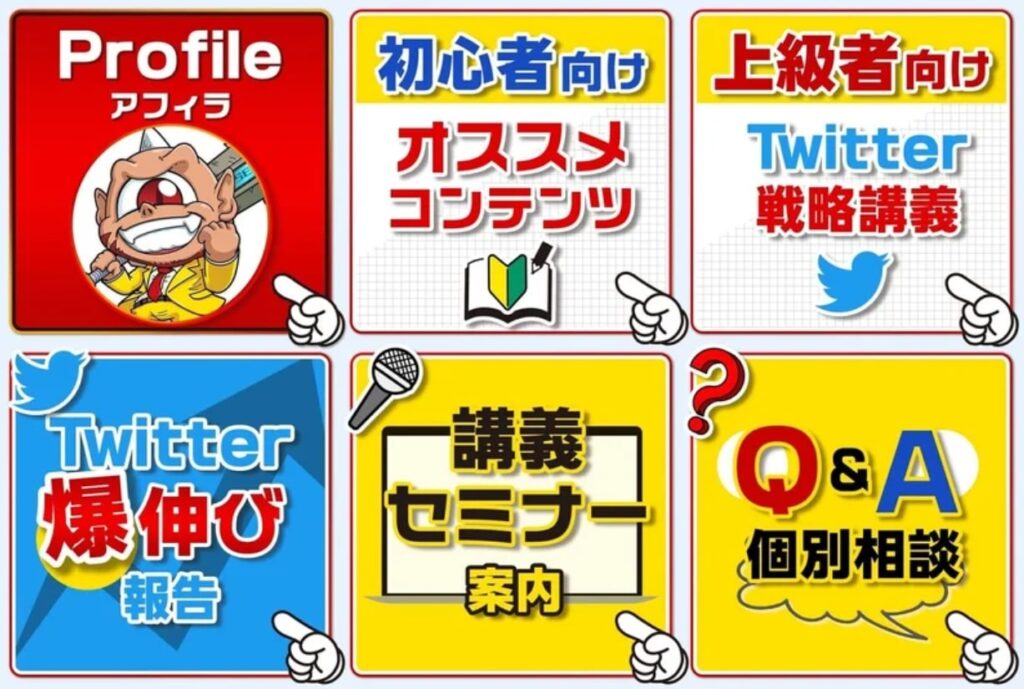
Lステップ用リッチメニュー画像のご相談は公式LINEから↓
»Lサク公式LINEから【Lステップ用リッチメニュー画像作成】の相談をする
それでは、Lステップのプランごとのリッチメニューの設定方法を説明していきます。
スタンダードプラン以上の場合
Lステップのスタンダードプラン以上の場合、Lステップ内のリッチメニューの機能が使えるため、LINE公式アカウント側で特に設定する必要はありません。
①Lステップ管理画面からリッチメニューへ進み、「+新しいリッチメニュー」をクリックします。
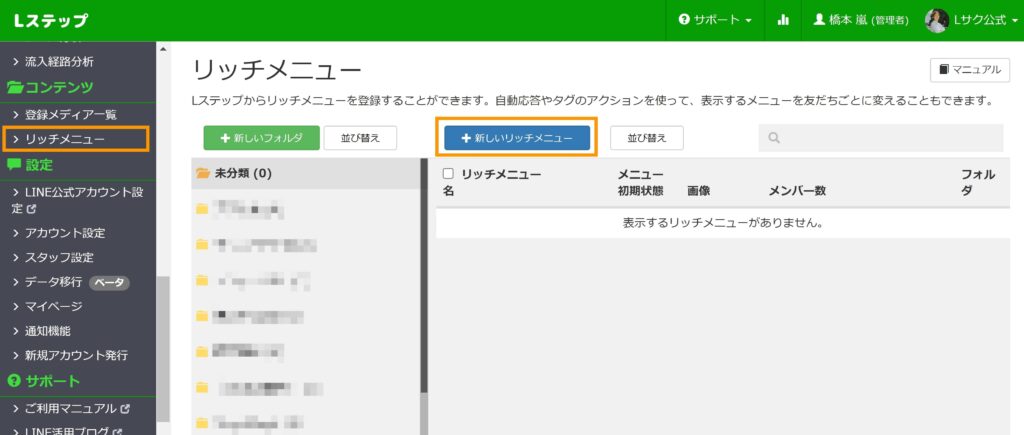
②リッチメニュー画像をアップロードします。
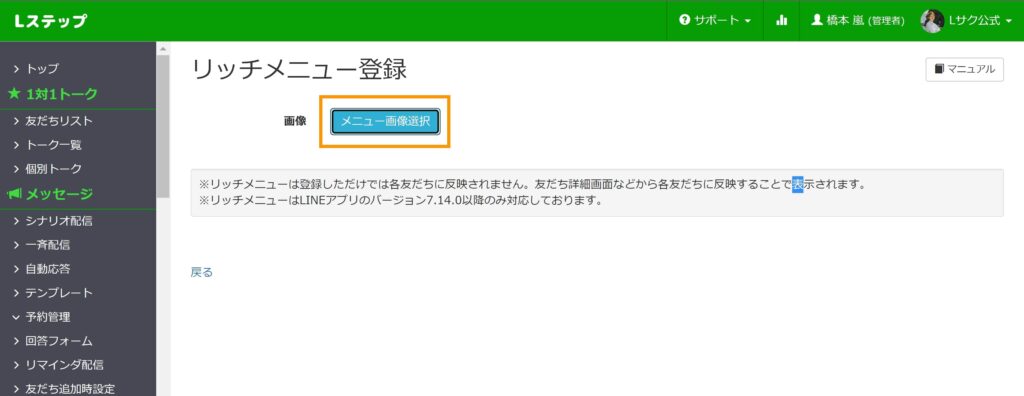
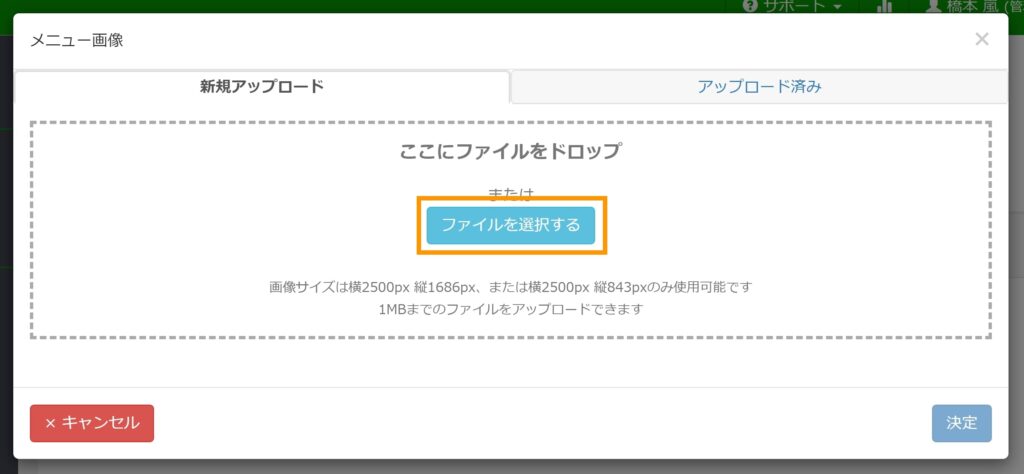
画像には規定があり、規定から外れるリッチメニュー画像はアップロードすることができません。
大サイズ:2500px × 1686px
小サイズ:2500px × 843px
【ファイルサイズ】
1MB以下
【ファイル形式】
JPG、JPEG、PNG
③タイトル・フォルダ・トークルームメニュー・メニューの初動状態を設定します。
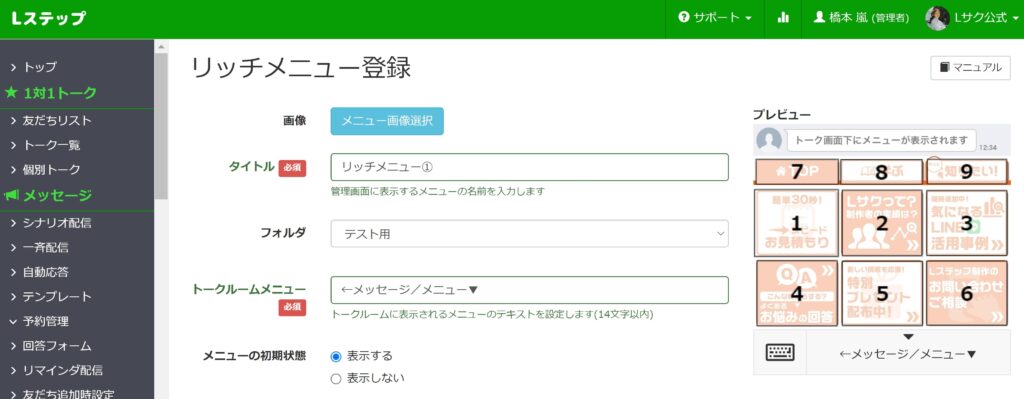
タイトルはユーザーにはわかりません。自分が管理しやすいタイトルに設定しましょう。
フォルダに入れてリッチメニューを整理することができるので、後で見てもわかるようにしておくと良いです。
トークルームメニューは14文字以内で、ユーザーがどれをタップすれば良いのかわかるようなテキストを入力しましょう。
メニューの初動状態とは、ファーストビューで表示しているかどうかを選択できます。(表示しないを選択すると、ユーザーがメニューをタップして初めてリッチメニューが表示されます。)
④テンプレートを設定します。
テンプレートと同じ配置であれば、それを選べば良いですが、Lステップではボタンの数も配置も自由に設定できます。
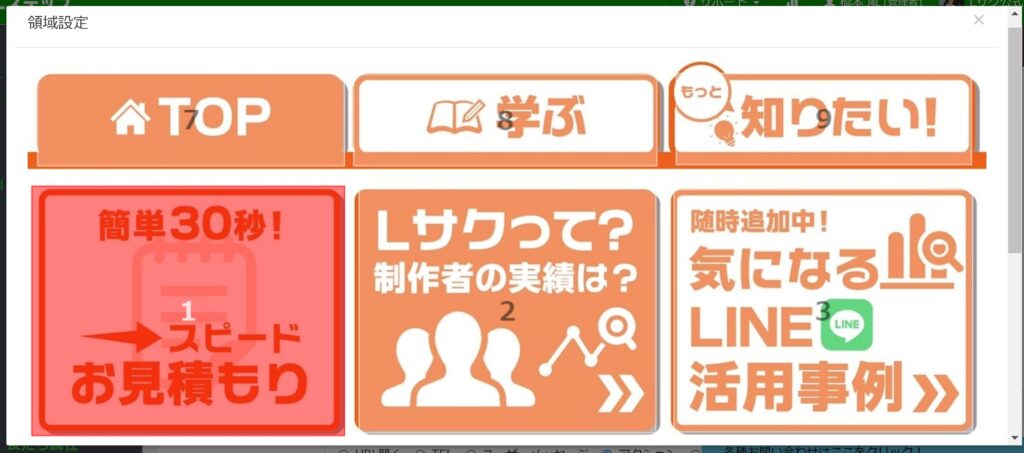
コンテンツ設定の「追加」をタップすると、ボタンの範囲を決めることができるので、画像に合わせて指定していきましょう。
⑤ボタンをタップしたときのアクションを設定します。
リッチメニューのアクションは以下の6種類から選べます。
- URL開く
- TEL
- ユーザーメッセージ
- アクション
- 回答フォーム
- その他
事前に作っておいたテンプレートなどを設定していきましょう。
「アクション」を選択した場合の、アクション設定例は以下の通り。
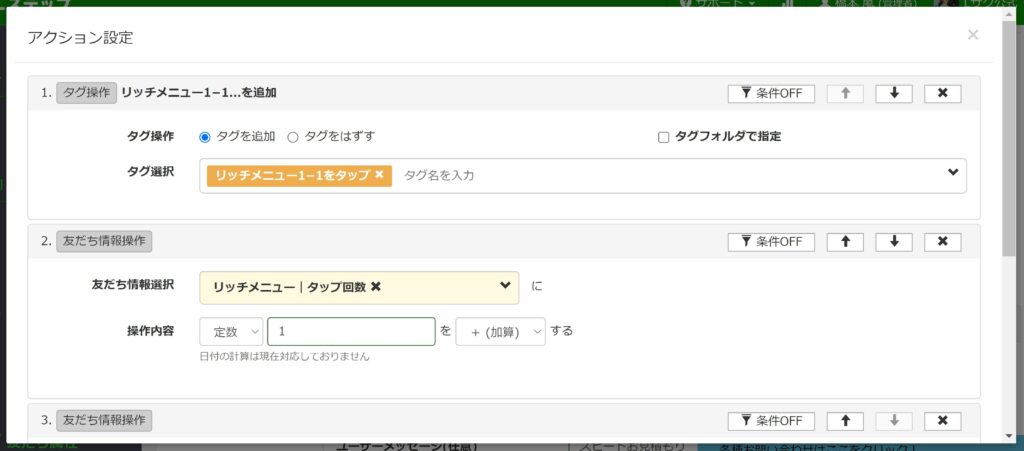
⑥登録をクリックし、保存します。必ずテストし、挙動を確認しておきましょう。
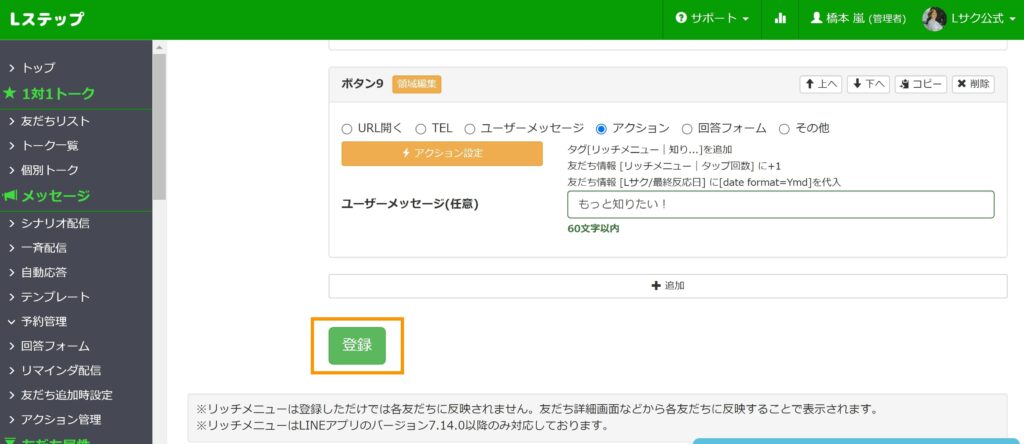
スタートプランの場合
Lステップのスタートプランでは、リッチメニューの機能を使うことができません。
しかし、LINE公式アカウントのリッチメニューの機能を活用すれば、Lステップのスタートプランであっても、リッチメニューを表示させることができます。
手順を説明していきます。
LINE公式アカウントの管理画面でリッチメニューを設定する
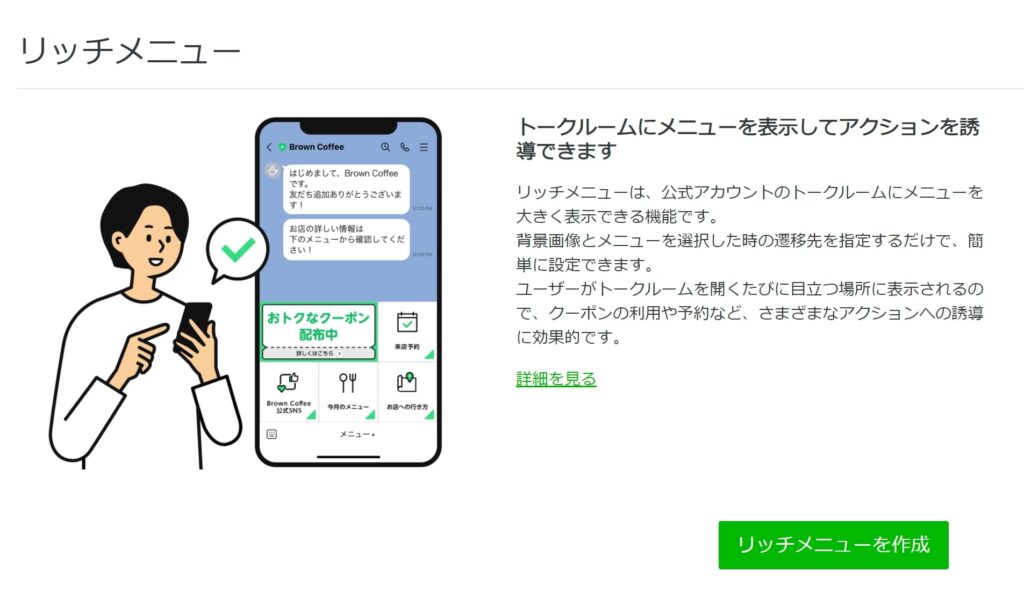
①基本設定の「タイトル」と「表示期間」を入力します。
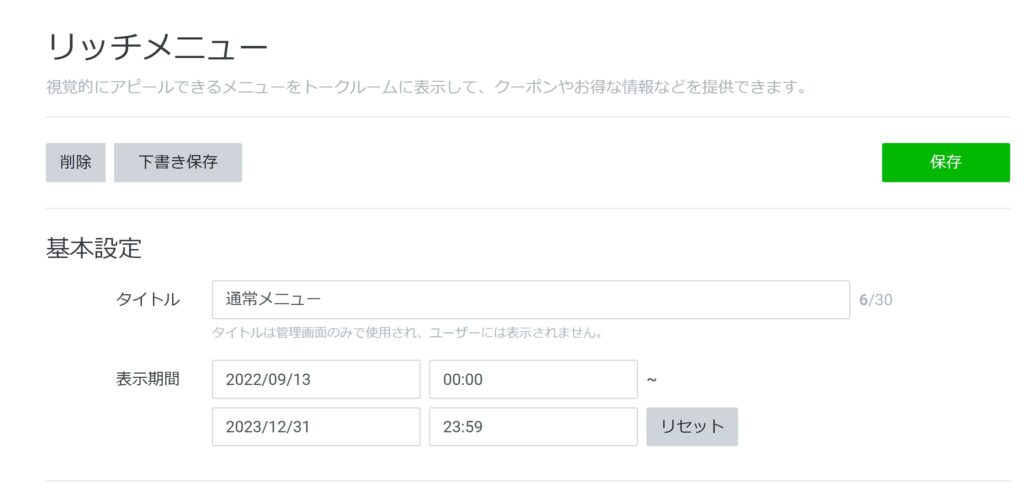
注意点は、表示期間です。表示期間をすぎると表示が消えてしまうため、忘れないようにしましょう。
②コンテンツ設定でテンプレートを選択します。
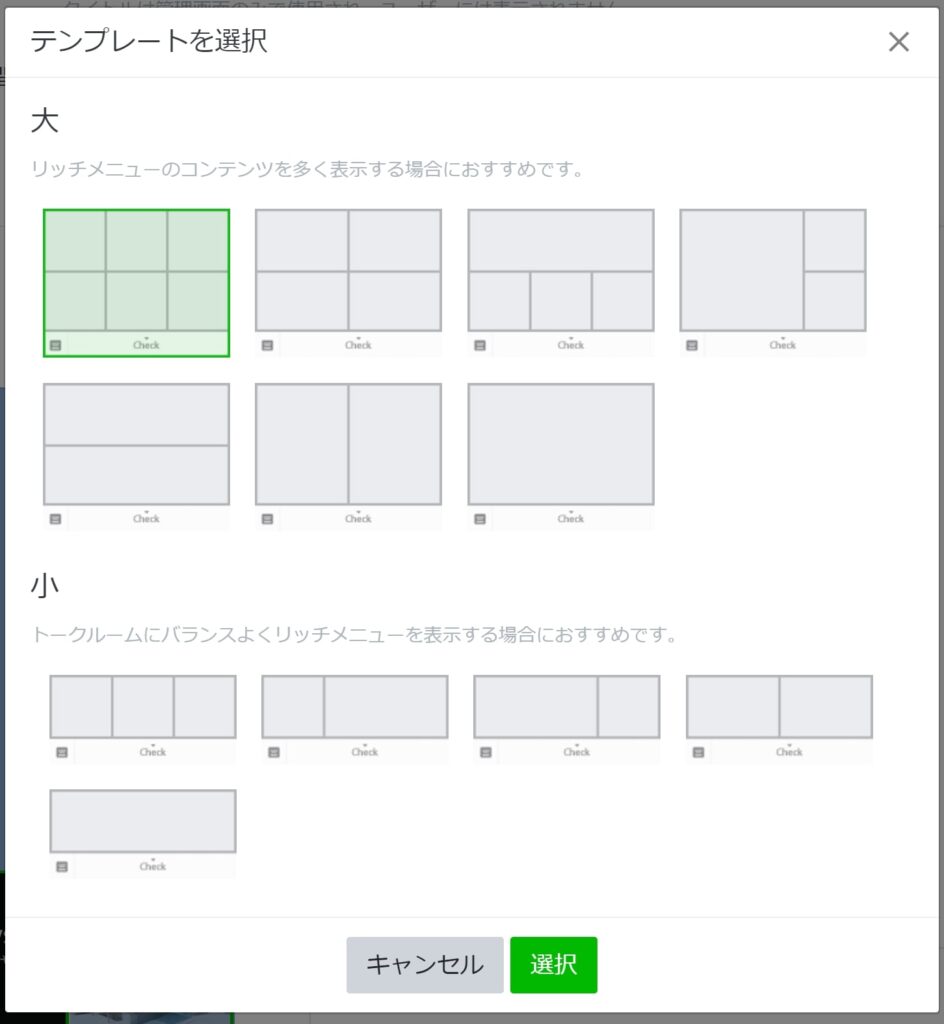
テンプレート大は7種類、テンプレート小は5種類あります。
ボタンの配置も決まっているので、テンプレートに合わせた画像を作成しなければなりません。
③リッチメニュー画像をアップロードします。
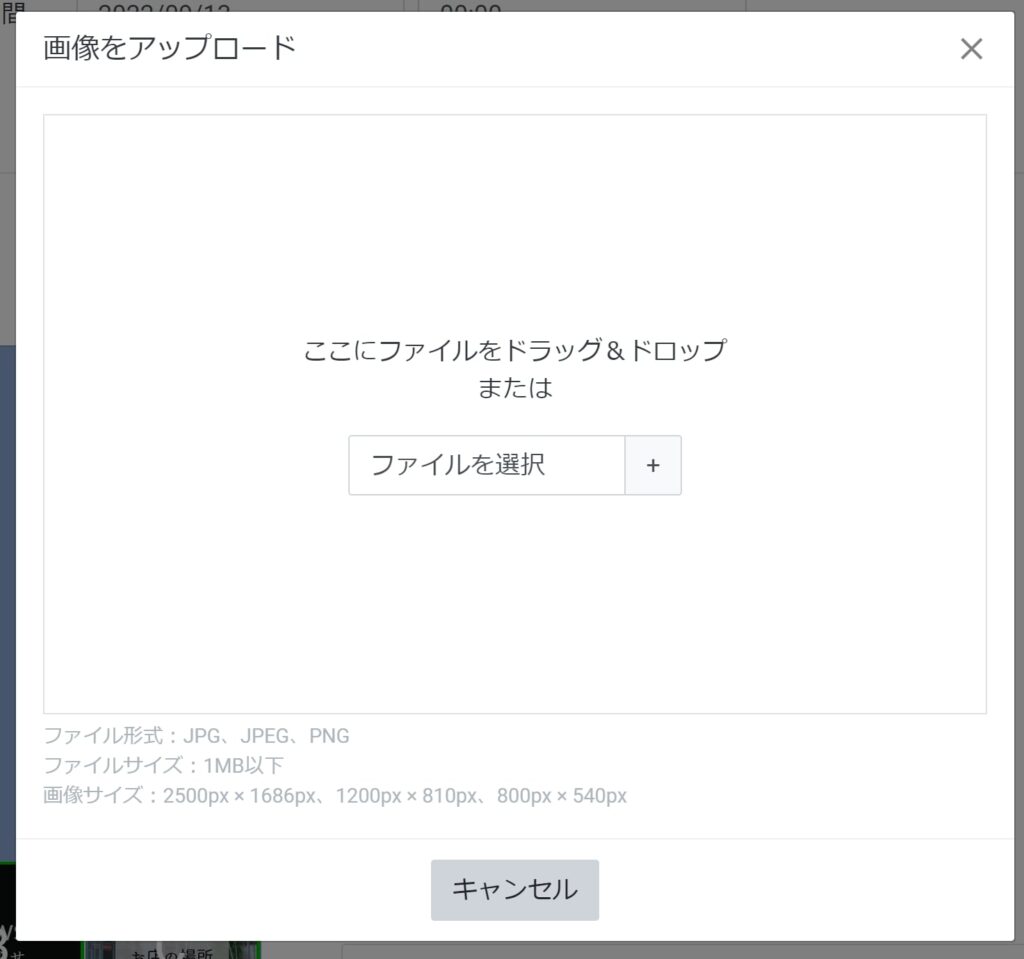
画像には規定があり、規定から外れるリッチメニュー画像はアップロードすることができません。
テンプレート大:2500px × 1686px、1200px × 810px、800px × 540pxのいずれか
テンプレート小:2500px × 843px、1200px × 405px、800px × 270pxのいずれか
【ファイルサイズ】
1MB以下
【ファイル形式】
JPG、JPEG、PNG
④アクションをボタンごとに設定します。
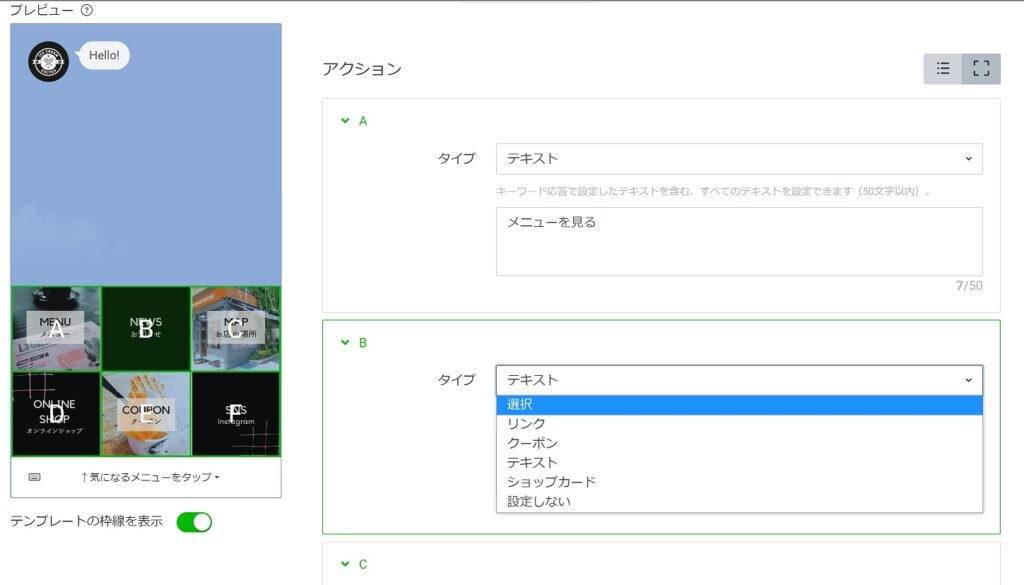
アクションは「テキストを選択」します。
後ほど、Lステップで自動応答を設定するので、反応する言葉を入力してください。
⑤メニューバー設定で「メニューバーのテキスト」と「メニューのデフォルト表示」を設定します。
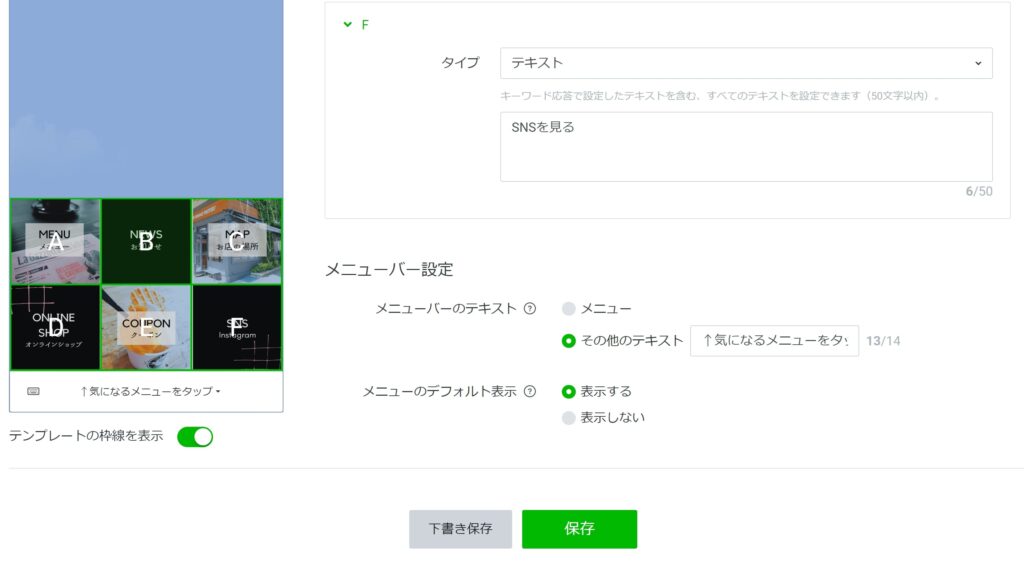
「メニューバーのテキスト」は、「その他のテキスト」を選択します。
デフォルトの「メニュー」だけでは、ユーザーにわかりにくいため、「←メッセージ/メニュー↑」など、どれをタップすれば良いのかをわかるようなテキストを入力しましょう。
「メニューのデフォルト表示」では、ファーストビューでリッチメニューを表示するかしないかを選べます。
リッチメニューをたくさんタップしてもらいたいなら「表示する」、メッセージをしっかりと読んでもらいたいなら「表示しない」がおすすめです。
⑥保存をクリックします。
Lステップの自動応答を設定する
①Lステップ>自動応答>自動応答名を入力し、フォルダを選択します。

自動応答名はユーザーにはわかりません。自分の整理しやすい自動応答名に設定しましょう。
フォルダに入れて自動応答を整理することができます。後で選択することもできますが、先に「リッチメニューフォルダを作成」し、入れておきましょう。
自動応答 ON/OFFは、ONのままです。
②反応するキーワードを設定します。
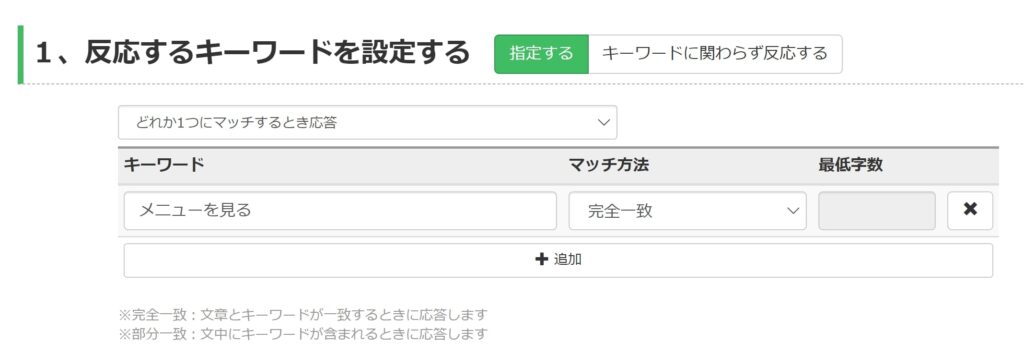
LINE公式アカウントの管理画面で、リッチメニューを設定したときに入力したテキストを入力してください。
マッチ方法は「完全一致」です。
③反応する時間帯を設定します。
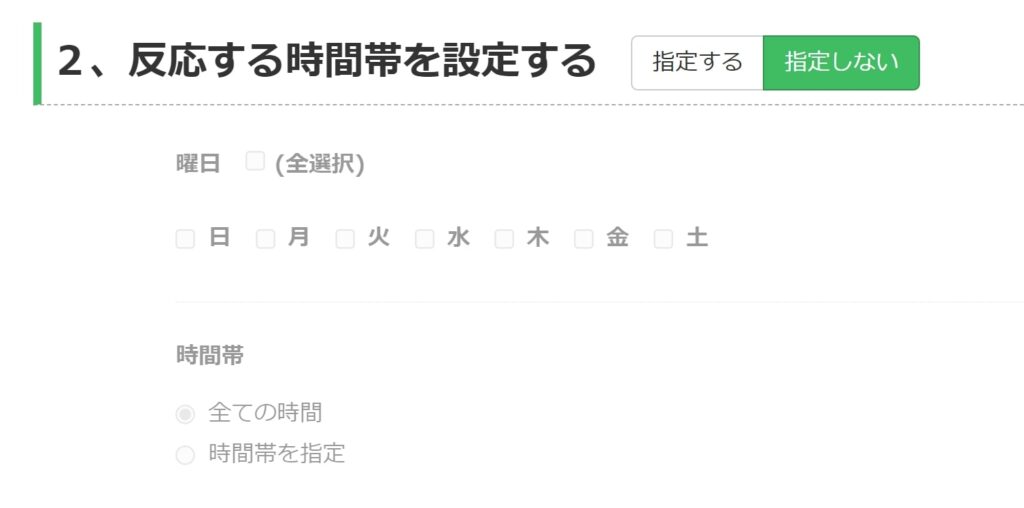
「指定しない」を選択するか、曜日の「全選択」、時間帯の「全ての時間」を選択します。
④絞り込み・反応条件を設定します。

どのユーザーにも同じリッチメニューが表示されるので、基本的に応答回数は「何度でも応答する」で良いですが、タグの有無などで反応するかどうかを決めることもできます。
⑤アクション設定を選択します。
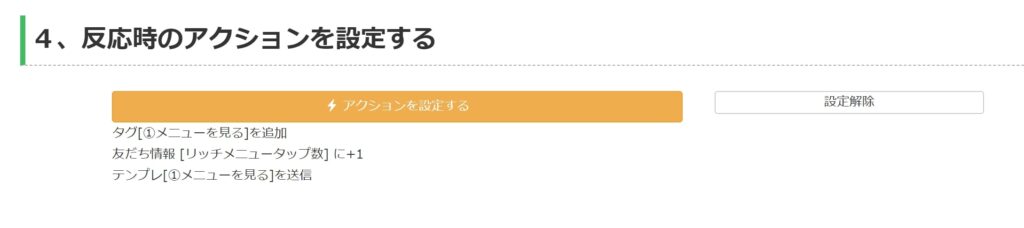
事前に作成しておいたテンプレートなどを設定します。
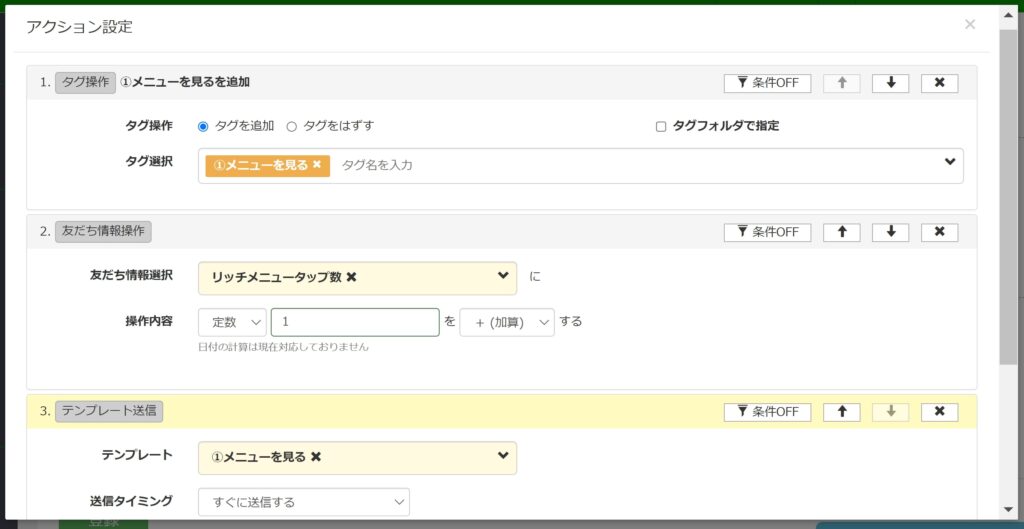
タグや友だち情報もつけておきましょう。どのボタンがよく押されているかなどを確認することで、リッチメニューを改善することができます。
⑥登録をクリックして、完了!
すべてのボタンを同じようにして設定してください。設定が終わったら、テストを忘れないようにしましょう。
Lステップのリッチメニューを活用する3つの方法
リッチメニューで提供できる情報が多いことから、LINE公式アカウントがホームページ代わりになると言われています。
Lステップでリッチメニューを作成すれば、LINE公式アカウントのリッチメニューよりも多くの情報をユーザーに伝えることができます。
Lステップをどのように活用することができるのか、3タイプのリッチメニューで説明します。
タブで分かれているように見せるリッチメニュー

Lステップでは、複数のリッチメニューを組み合わせて、タブをタップすると別のリッチメニューが出てくるようなリッチメニューを作ることができます。
Lサクでは、TOPと学ぶともっと知りたいの3つのタブを使っています。
複数のテーマでリッチメニューを作りたい場合、テーマごとにリッチメニューを作成すれば情報を整理でき、わかりやすい見た目になります。
また、タブがあると、他のリッチメニューには何があるのか気になって、ユーザーがタップしやすくなるという効果もあるので、ユーザーから発生する行動を生みやすいです。
また1枚でも十分なボタンの配置でも、タブを使うことで、一番伝えたいボタンを大きく表示できます。
ユーザーの状況に分けて表示させるリッチメニュー
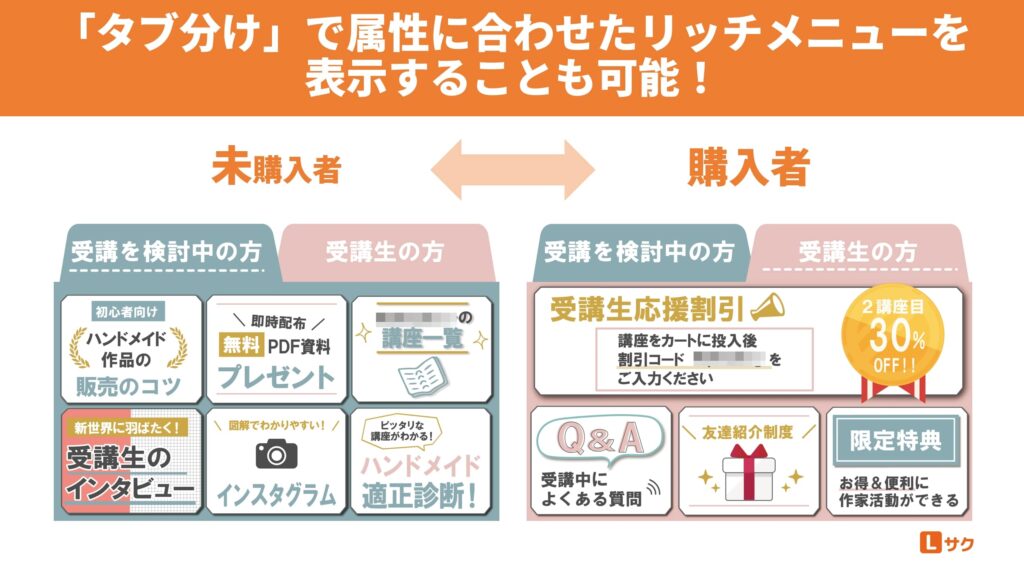
Lステップでは、ユーザーごとに表示するリッチメニューを変えることができます。
例えば、次回の購入で使えるクーポンがもらえるボタンのあるリッチメニューを、前回購入してくれたユーザーにのみ表示させたり、サービスの申し込みがまだの人と、既に契約済みの人でリッチメニューを分けたりすることができます。
本当に必要と思っているユーザーにのみリッチメニューを表示させることで、ブロックが減り、売り上げが上がるでしょう。
階層に分かれているように見せるリッチメニュー
リッチメニューのボタンをタップすると、別のリッチメニューが表示されるという形のリッチメニューです。
例えば、ステップ配信の購読率UPや教育を促すためにに、スタンプラリーをリッチメニューに作る場合などにも使えます。
下記のように、画像を1枚ずつ設定することで、条件を達成すると次のリッチメニューを表示させることが可能です!
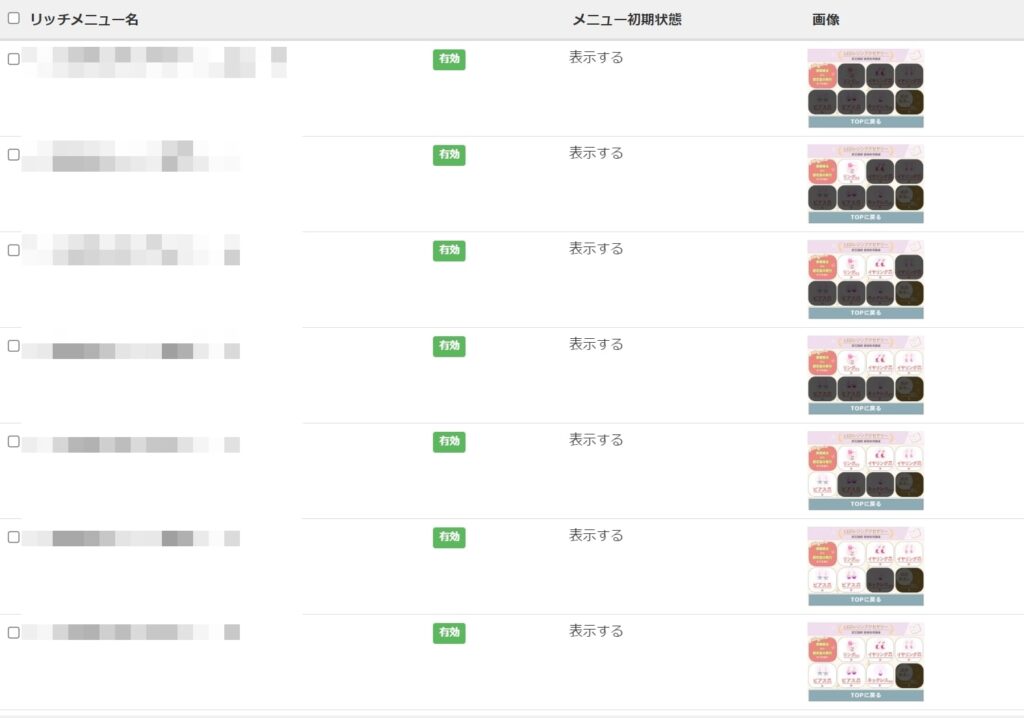
Lステップのリッチメニューが表示されない…設定時の注意点と対処法とは
Lステップのリッチメニュー設定時の注意点は以下の通り。
- アクション設定に紐づける
- 階層を深くしすぎない
①アクション設定に紐づける
Lステップはリッチメニュー画像を作成し、Lステップ上に登録しただけでは、ユーザーに反映されないので注意しましょう。
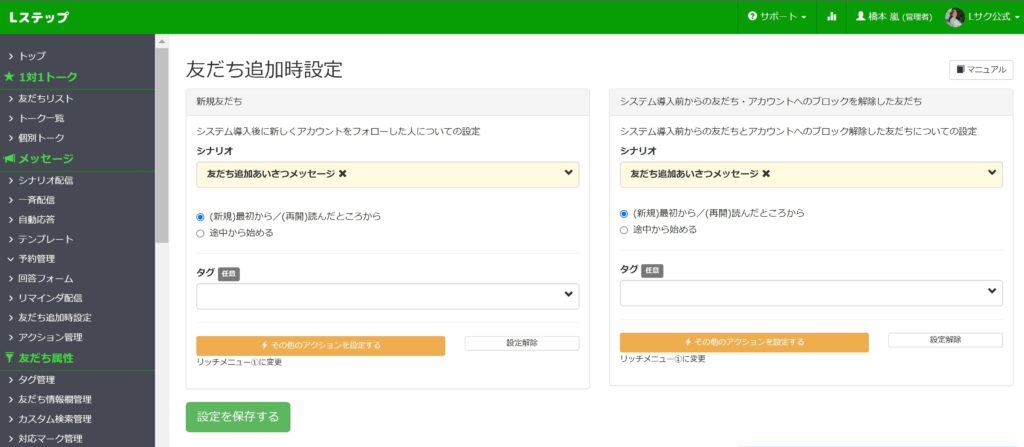
LINE公式アカウントの友だち追加時に、リッチメニューを反映させたい場合は、上記画像のように「友だち追加時設定」>「⚡その他のアクションを設定する」から、作成したリッチメニューを表示する設定が必須です。
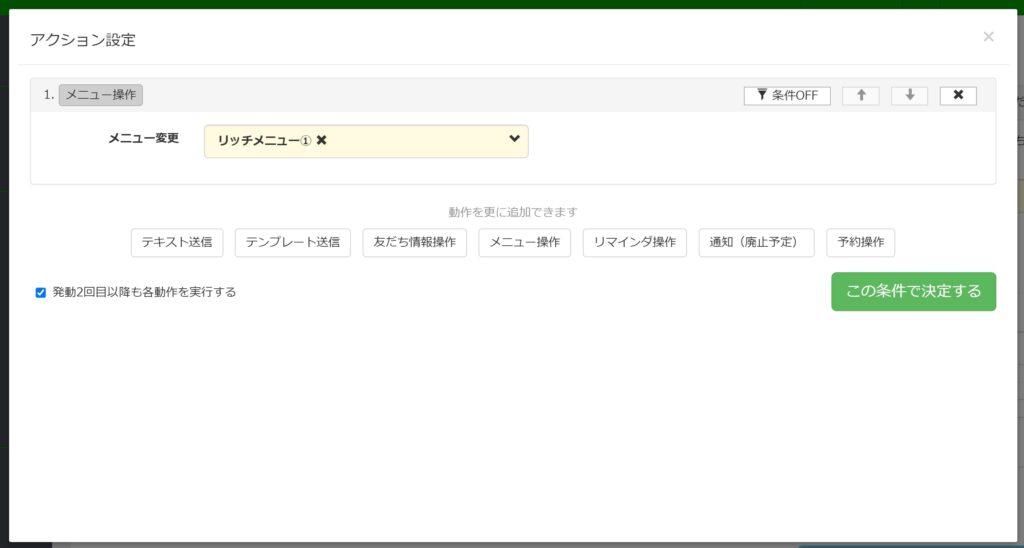
このように表示させたいリッチメニューを選択することで、初めて友だち追加したユーザーに、順次リッチメニューが表示されるようになります。
リッチメニュー画像の作成と設定のみ行って、未反映状態にならないよう注意しましょう。
②階層を深くしすぎない
リッチメニューに表示したいボタンがたくさんあるときなどに、タブ分けのリッチメニューも便利ですが、階層が深すぎるとユーザーが迷ってしまうので注意しましょう。
Lステップでリッチメニューを作れば自由自在に設定が可能!
Lステップのリッチメニューの設定方法と活用方法を説明しました。
Lステップではスタンダードプランからしかリッチメニューの機能を使うことができませんが、スタートプランであってもLINE公式アカウントのリッチメニューを使うことができます。
リッチメニューを活用することで、LINE公式アカウントで発信できる情報量は大幅に増加します。
ぜひ自社アカウントの運用目的に合わせたリッチメニューを作ってみてください。
でも、うちのアカウントに合ったリッチメニューってどんなのなんだろう?
Lステップ用リッチメニュー画像の制作のご相談は公式LINEから↓
»Lサク公式LINEから【Lステップ用リッチメニュー画像作成】の相談をする
よく一緒に読まれている記事↓
更に反応が取れるリッチメニューにする5つの方法が知りたい方は、別記事「LINEリッチメニューの作り方!反応率が変わるデザインや設定の仕方」も合わせてチェックしてみてくださいね!
その他のLステップの使い方やオススメの便利機能を別記事「Lステップの使い方!初心者向けに基礎から応用まで解説【完全版】」で解説しています!
こちらも合わせて参考にしてみてくださいね↓